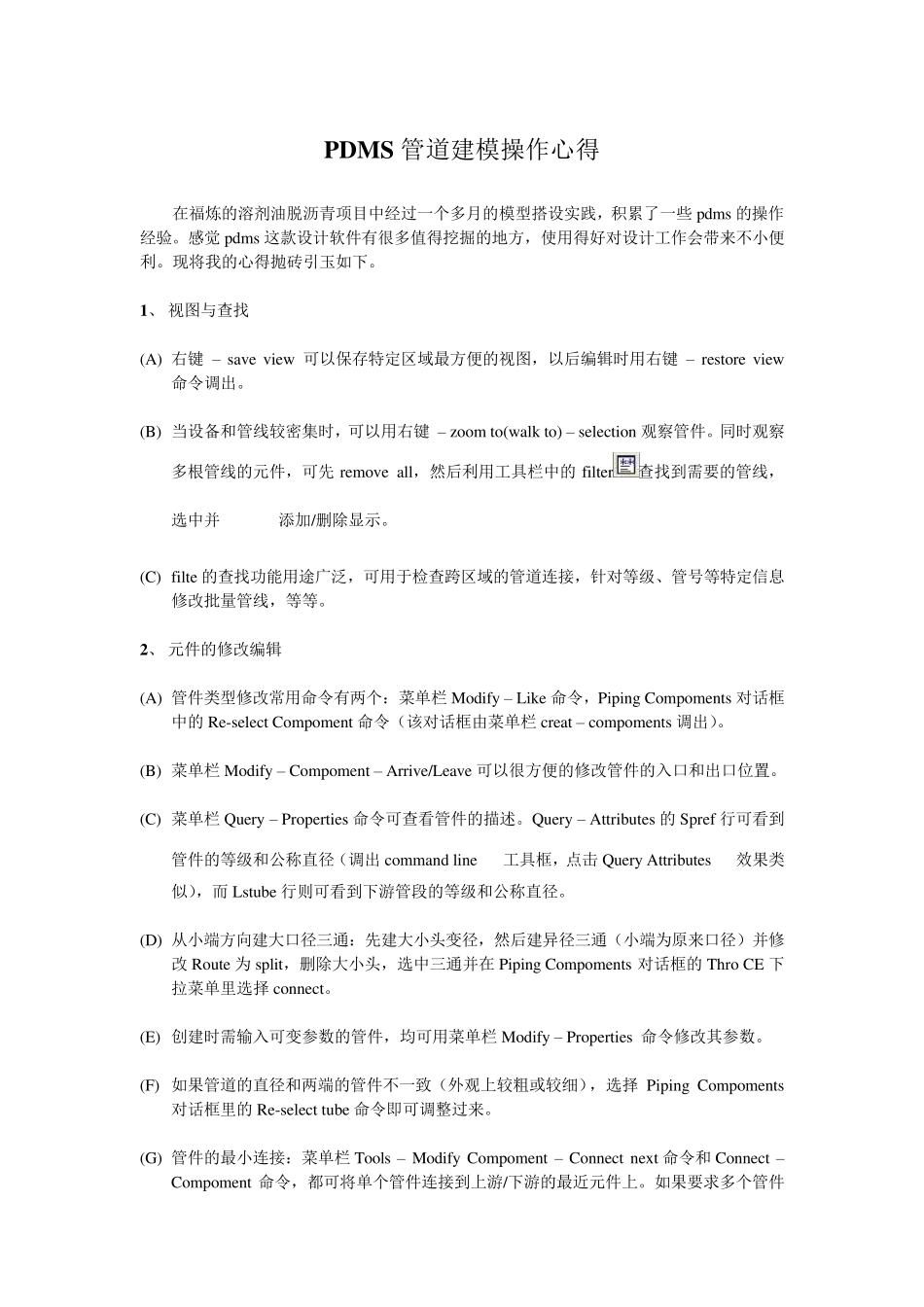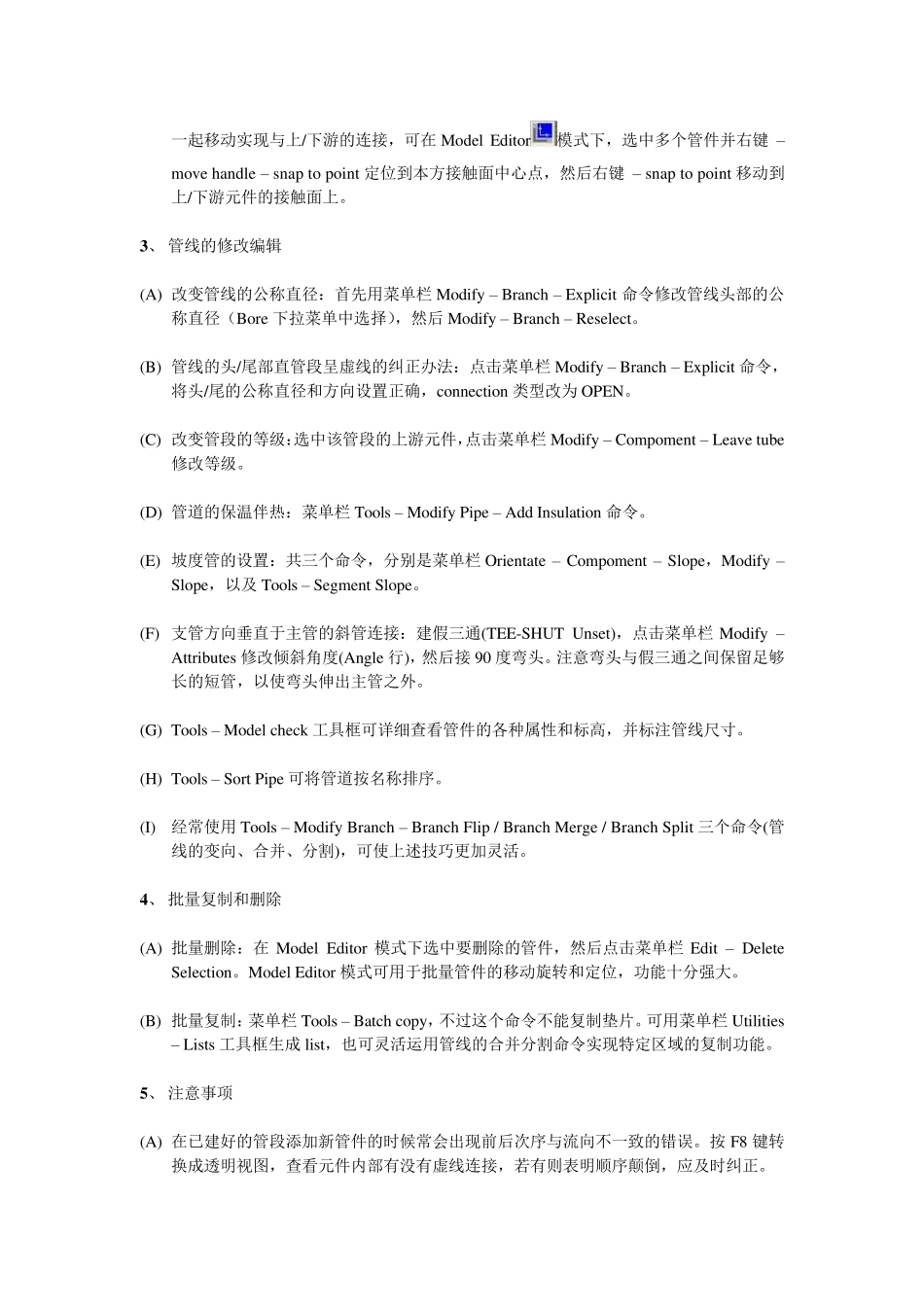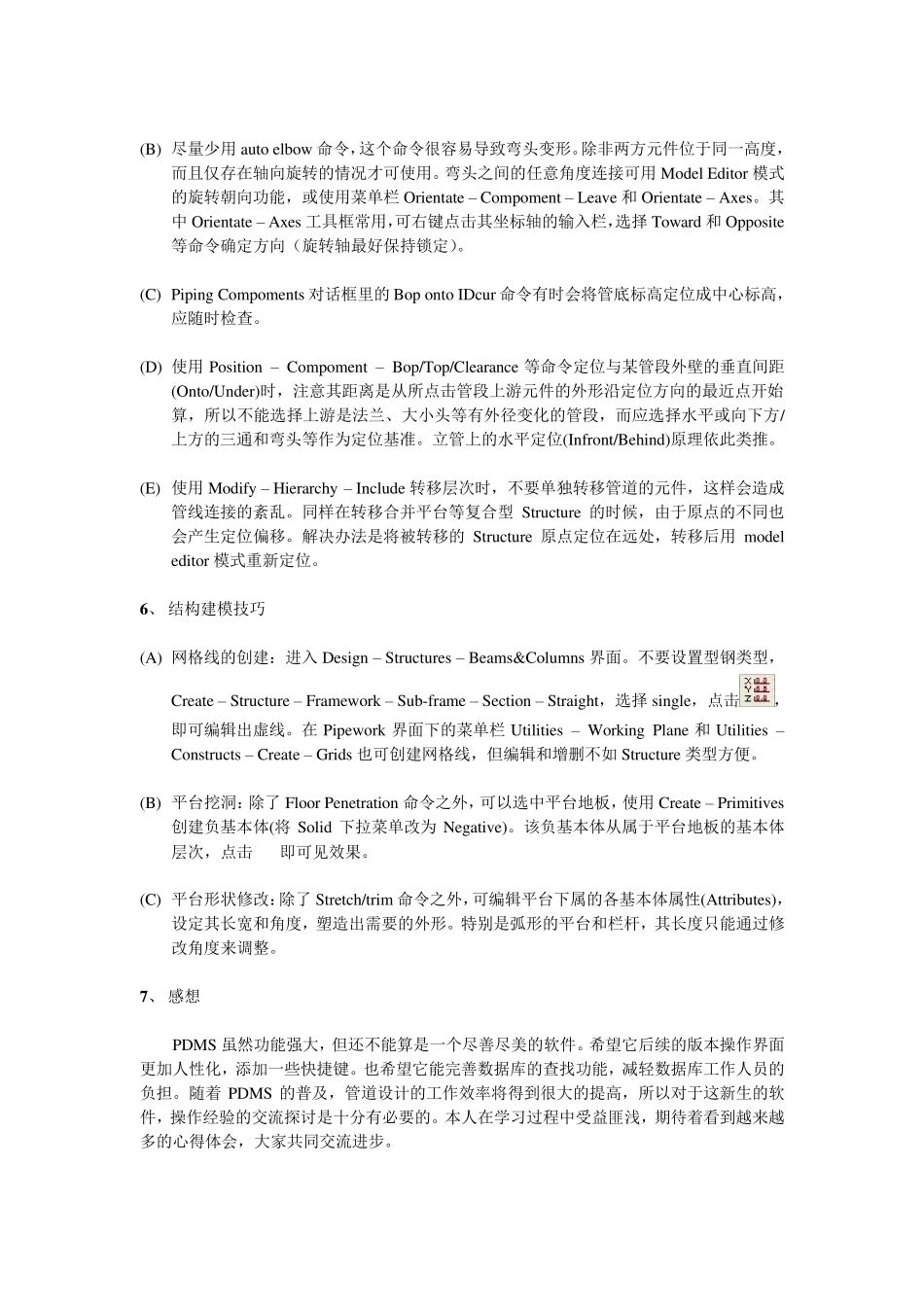PDMS 管道建模操作心得 在福炼的溶剂油脱沥青项目中经过一个多月的模型搭设实践,积累了一些pdms 的操作经验。感觉pdms 这款设计软件有很多值得挖掘的地方,使用得好对设计工作会带来不小便利。现将我的心得抛砖引玉如下。 1、 视图与查找 (A) 右键 – save view 可以保存特定区域最方便的视图,以后编辑时用右键 – restore view命令调出。 (B) 当设备和管线较密集时,可以用右键 – zoom to(walk to) – selection 观察管件。同时观察多根管线的元件,可先 remove all,然后利用工具栏中的filter查找到需要的管线,选中并添加/删除显示。 (C) filte 的查找功能用途广泛,可用于检查跨区域的管道连接,针对等级、管号等特定信息修改批量管线,等等。 2、 元件的修改编辑 (A) 管件类型修改常用命令有两个:菜单栏 Modify – Like 命令,Piping Compoments 对话框中的Re-select Compoment 命令(该对话框由菜单栏 creat – compoments 调出)。 (B) 菜单栏 Modify – Compoment – Arrive/Leave 可以很方便的修改管件的入口和出口位置。 (C) 菜单栏 Query – Properties 命令可查看管件的描述。Query – Attributes 的Spref 行可看到管件的等级和公称直径(调出 command line工具框,点击 Query Attributes效果类似),而 Lstube 行则可看到下游管段的等级和公称直径。 (D) 从小端方向建大口径三通:先建大小头变径,然后建异径三通(小端为原来口径)并修改 Route 为 split,删除大小头,选中三通并在Piping Compoments 对话框的Thro CE 下拉菜单里选择 connect。 (E) 创建时需输入可变参数的管件,均可用菜单栏 Modify – Properties 命令修改其参数。 (F) 如果管道的直径和两端的管件不一致(外观上较粗或较细),选择 Piping Compoments对话框里的Re-select tube 命令即可调整过来。 (G) 管件的最小连接:菜单栏 Tools – Modify Compoment – Connect next 命令和 Connect – Compoment 命令,都可将单个管件连接到上游/下游的最近元件上。如果要求多个管件一起移动实现与上/下游的连接,可在Model Editor模式下,选中多个管件并右键 – mov e handle – snap to point 定位到本方接触面中心点,然后右键 – snap to point 移动到上/下游元件的接触面上。 3 、 管线的修改编辑 (A) 改变管线的公称直径:首先用...